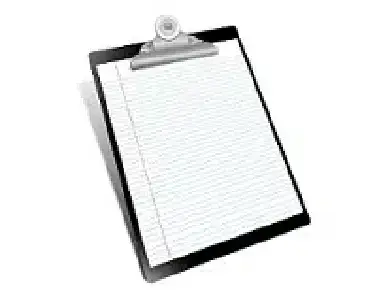
Cómo ver el historial de su portapapeles
Cómo ver el historial de su portapapeles. Entre las características más básicas y tempranas de los iPhones se encuentra copiar y pegar texto. Si tienes alguna inquietud recuerda contactarnos a través de nuestras redes sociales, o regístrate y déjanos un comentario en esta página. También puedes participar en el WhatsApp. Si usas Telegram ingresa al siguiente enlace.
Esta función simple ayuda a los usuarios a ahorrar tiempo y trabajar en sus tareas de manera más eficiente, desde enviar mensajes de texto y correos electrónicos hasta escribir notas. En otras marcas de teléfonos inteligentes, su historial de texto copiado se puede ver a través del portapapeles.
Sin embargo, los usuarios de iOS han preguntado: “¿Dónde está el historial de mi portapapeles?» y «¿Cómo puedo ver el historial de copiar y pegar de mi iPhone?” Esta guía le mostrará si es posible ver su Historial del portapapeles de iOS directamente en su dispositivo iOS y aplicaciones de portapapeles de terceros que puede descargar.
Lea esta guía para obtener más información.
Índice
¿Puedes ver el historial de tu portapapeles en el iPhone?
Cómo ver el último texto que copiaste en tu iPhone
Aplicaciones de portapapeles de terceros para dispositivos iOS
Pegar
Portapapeles ++
CLIP+
Pensamientos finales
Puedes ver el historial de tu portapapeles en el iPhone
No. Actualmente, es imposible ver el historial de su portapapeles en su iPhone. A diferencia de los dispositivos Android y otras marcas de teléfonos inteligentes, los dispositivos iOS solo pueden almacenar un texto o una imagen copiados a la vez Por lo tanto, es prácticamente imposible ver el historial de su portapapeles de esta manera.
Cómo ver el último texto que copiaste en tu iPhone
Como se mencionó anteriormente, solo puede ver un texto o una imagen copiados a la vez en su iPhone. Por lo tanto, esto también significa que puede ver su último texto copiado a través de notas o cualquier aplicación similar. Para ver el texto anterior que copió en su iPhone, siga los pasos a continuación:
- Encender tu iPhone y deslízate hasta el Correcto. Toque en el Búsqueda barra y escriba la palabra clave “notas.”
- Tocar el icono de la aplicación para iniciar. A continuación, toque el icono en la abajo a la derecha (cuadrado y lápiz) para crear una nueva nota.
- Una vez abierto, mantenga presionado el dedo en la pantalla hasta que opciones de texto aparece una ventana emergente.
- Seleccione Pegar. El texto que aparece en la pantalla es el último texto que copió.
Aplicaciones de portapapeles de terceros para dispositivos iOS
Dado que es imposible ver el historial de su portapapeles directamente en su iPhone u otros dispositivos iOS, deberá usar un aplicación de portapapeles de terceros en tu teléfono. Revisa cada aplicación y revisa cuál es la más efectiva para tu iPhone.
Pegar
Pegar es un administrador de portapapeles gratuito que guarda todo el texto y las imágenes que copió para uso futuro. Es fácil de usar y es eficaz para guardar varios formatos de texto, como números de teléfono, direcciones URL y fragmentos de texto. Sin embargo, esta aplicación solo es compatible con iPhones que ejecutan iOS 14.0 o superior.
Portapapeles ++
Otra aplicación de portapapeles gratuita que puedes usar en tu iPhone es Portapapeles ++. Es una aplicación efectiva de administrador de historial de texto y es amigable para principiantes. También puede copiar direcciones URL y números de teléfono. La aplicación funciona en iOS 7.0 o superior.
CLIP+
CLIP+ es un eficiente administrador de portapapeles de copiar y pegar que prácticamente guarda cada texto, imagen y número de teléfono que copias en tu iPhone. Al igual que otras aplicaciones, también reconoce enlaces web y URL guardadas. La aplicación, sin embargo, no es gratuita y es compatible con dispositivos que ejecutan iOS 8.0 o superior.
Pensamientos finales
Acceder a su portapapeles directamente en su teléfono es una característica útil. Sin embargo, hacer esto en iPhones es imposible ya que los dispositivos iOS solo guardan los textos e imágenes copiados de uno en uno. Con suerte, esta guía lo ayudará a ver el historial de su portapapeles en su iPhone y las aplicaciones de portapapeles de terceros que puede probar.






